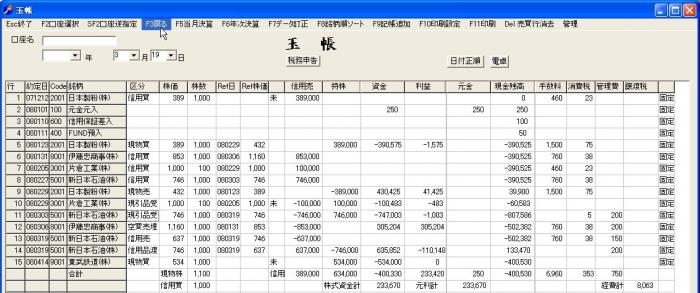FrontPage> マニュアル新版 > 玉帳編 > Here 最新記述編 導入基礎編 チャート編 実践活用編
最新記述:2013-12-29 (日) 00:00:00
発注(ORDER)画面よりの記帳
株式の売買を行う時は、「発注画面」に集約された銘柄の中から発注を行います。
その記録は、発注日を添えて発注画面の中に保存されています。
売買が成立した時に、証券会社からの売買報告書に基づき、約定株価等を記入すると、玉帳に記帳するデーターのかなりが自動的に揃います。
発注画面のデーター記入
チャート画面から「F10」Keyで「発注画面」を開きます。
「発注画面」の「F3」~「F7」Keyで売買発注が行えます。

口座
「F1」Key 又はメニューの「F1口座選択」で口座名を指定しておきます。
発注画面に表示されている口座名が玉帳の口座名となります。
後から、記帳画面で変更することも可能です。
口座名は、「株式管理」の各画面で連動しているので、他の画面でも指定した同じ名称が行われます。
約定日
売買画面の銘柄行の発注日の欄の期日が玉帳に記載されます。
記帳する銘柄行の「発注日」コラムをクリックして、約定期日を記入します。
「発注日」コラムが空白の時は、前回記帳期日が表示されます。
前回記帳期日の無い時は、記帳先玉帳口座の最新データーの期日が表示されます。
最新データーの無い時(新規口座)は、最新株価期日が表示されます。
後から、記帳画面で変更することも可能です。
約定株価
売買画面の銘柄行の時価の欄の株価が玉帳に記載されます。
記帳する銘柄行の「時価」コラムをクリックして、約定株価を記入します。
後から、記帳画面で変更することも可能です。
玉帳への記帳
玉帳へ記帳を行う発注データーの行をクリックしてハイライトします。
行のハイライトは、データ修正の無い「利益」コラムが便利です。
玉帳への記帳は、「発注画面」で、メニューの「Ins玉帳転記」をクリック、又は「Insert」Keyを押します。
「発注画面」から「玉帳」へ売買データーを「Insert(挿入)」すると憶えて下さい。

実行確認
玉帳への記帳実行の確認画面が表示されます。

記帳画面の表示
玉帳への記帳は、一旦「記帳画面」に表示した上で玉帳に記録します。
発注画面のデーターが記帳画面に表示されます。
「売買」「区分」や取引に応じてその他の「手数料」等のデーターを入力します。
口座名の指定、証券会社名の指定は記帳画面で変更することが出来ます。

玉帳への記帳(記録)
記帳画面の「記帳可」ボタンで、玉帳画面が表示され、玉帳に売買データが送られ、保存されます。
「発注画面」の口座と異なる口座を指定した時には、口座変更の確認画面が表示されます。

指定した玉帳口座の記帳済みデーターの次の行(最終行)が指定されて表示されています。
過去の取引を記帳した場合には、取引日・コード順に従った所定行に追加記入されます。
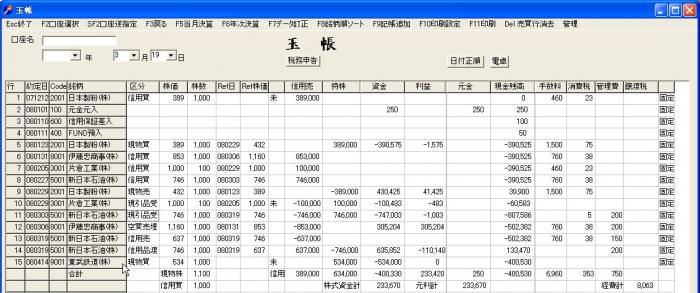
発注画面への復帰
玉帳画面が表示された場合には、「F3戻る」で元の発注画面へ復帰します。
複数銘柄の売買の登録を行う時は、「F3戻る」で順次記帳してください。